情報番号:010155 【更新日:2010.02.16】
Windows(R)7 Home Premium 64ビット版について<dynabook Qosmio GX/G8K、Qosmio G60/9*Kシリーズ、TV/6*Kシリーズ、TX/6*Kシリーズ
| 対応機種 | |
|---|---|
| 対象OS | Windows(R)7 |
| カテゴリ | Windowsの操作/設定、Windowsの便利な使いかた |
回答・対処方法
内容と対応
本製品では、32ビット版と64ビット版の2つのWindows7 Home Premiumを選択してご利用いただけます。
ご購入時の状態は、32ビット版のWindowsがプレインストールされています。
64ビット版を使用するには、Windowsを32ビット版から64ビット版に変更してください。
※現在使用しているWindowsのシステムの種類が32ビットと64ビットのどちらのオペレーティングシステム(OS)を使用しているか確認したい場合は、[010156:Windows(R)7のシステムの種類(32ビット/64ビットオペレーティングシステム)を確認する方法]を参照してください。
ここでは、本製品のWindows7 Home Premium 64ビット版について説明します。
【64ビット版でご利用にあたってのお願い】
64ビット版をご使用にあたって、知っておいていただきたいことがあります。次のお願い事項を必ずお読みください。
- 64ビット版のパフォーマンスを発揮するには、64ビット版に対応したアプリケーションとドライバー類が必要です。
- 64ビット版に対応していないドライバーや周辺機器は動作しません。
- 32ビット版用のアプリケーションは、動作しないものがあります。
- 16ビットアプリケーションは、動作しません。
Windowsを32ビット版から64ビット版へ変更するには、リカバリー(再セットアップ)が必要です。
リカバリーをするとハードディスク内に保存されているデータ(文書ファイル、画像・映像ファイル、メールやアプリケーションなど)はすべて消去され、設定した内容(インターネットやメールの設定、Windowsログオンパスワードなど)もご購入時の状態に戻ります。
リカバリーをする前に、記録メディア(CDやUSBフラッシュメモリなど)にバックアップをとってください。
また、リカバリー後も現在と同じ設定でパソコンを使いたい場合は、現在の設定を控えておいてください。
<リカバリーをする前に>
リカバリーをはじめる前に、取扱説明書「準備しよう」の「5章.買ったときの状態に戻すには-リカバリー- 1.リカバリーとは」または、「セットアップガイド3章買ったときの状態に戻すには-リカバリ-」を確認し、必要な準備と確認を行なってください。
<Windowsを変更する場合>
- Windowsを変更すると、プレインストールアプリケーションの構成が一部変更になります。
次のアプリケーションは、Windowsが32ビット版の場合にのみ使用できます。(アプリケーションは機種によって異なります。)
・「RED STONE」
・「ebi.BookReader3J」
- Windowsを変更した場合、バックアップをとったデータが一部使用できない場合があります。
- Windowsを変更した場合、控えておいた設定が一部使用できない場合があります。
<リカバリー方法>
ハードディスクからリカバリーを行ない、操作の途中の「製品復元メニュー」画面で[◎ Windows 7 64ビットバージョン]を選択し、[次へ(N)>]ボタンをクリックしてください。
※ご購入時の32ビット版上でリカバリーメディアを作成している場合は、リカバリーメディアからリカバリーを行ない、同様の操作で64ビット版に変更することができます。
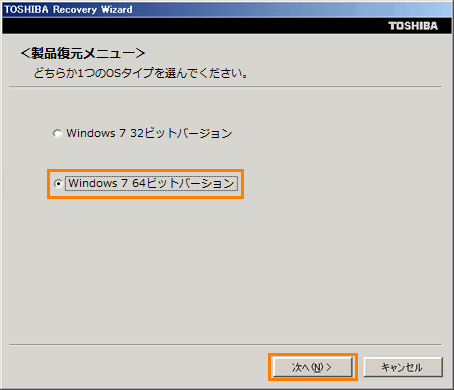 (図1)
(図1)
- リカバリー方法の詳細については、以下のリンクを参照してください。
◆Qosmioシリーズ
[010140:パソコンを購入時の状態に戻す方法(再セットアップ方法)ハードディスクリカバリー編<dynabook Qosmio GX/G8K>]
[010139:パソコンを購入時の状態に戻す方法(再セットアップ方法)リカバリーメディア編<dynabook Qosmio GX/G8K>]
[010151:パソコンを購入時の状態に戻す方法(再セットアップ方法)ハードディスクリカバリー編<Qosmio G60/97K、Qosmio G60W/90KW>]
[010150:パソコンを購入時の状態に戻す方法(再セットアップ方法)リカバリーメディア編<Qosmio G60/97K、Qosmio G60W/90KW>]
◆TVシリーズ
[010148:パソコンを購入時の状態に戻す方法(再セットアップ方法)ハードディスクリカバリー編<dynabook TV/6*Kシリーズ>]
[010147:パソコンを購入時の状態に戻す方法(再セットアップ方法)リカバリーメディア編<dynabook TV/6*Kシリーズ>]
◆TXシリーズ
[010143:パソコンを購入時の状態に戻す方法(再セットアップ方法)ハードディスクリカバリー編<dynabook TX/6*Kシリーズ>]
[010142:パソコンを購入時の状態に戻す方法(再セットアップ方法)リカバリーメディア編<dynabook TX/6*Kシリーズ>]
<Office製品のインストール>
Office搭載モデルの場合、リカバリー後に「Microsoft Office Personal 2007」および「Microsoft Office PowerPoint 2007」をインストールする必要があります。また、Service Pack 2もインストールしてください。
Office製品およびService Pack 2のインストール方法については、取扱説明書「準備しよう」の「5章 3-(2) Office製品を再インストールする」または、「セットアップガイド」の「3章 4-(3) Office製品を再インストールする」を確認してください。
インストール後、ライセンス認証が必要になります。詳細は、付属のOffice製品のパッケージに入っている「スタート ガイド」を確認してください。
<「Internet Explorer」について>
64ビット版には、64ビット版の「Internet Explorer」と32ビット版の「Internet Explorer」の2つがインストールされています。
インターネットのサイトの中には、「Internet Explorer」の64ビット版では正常に表示されないものがあります。
この場合は、「Internet Explorer」の32ビット版をご利用ください。
※[スタート]ボタン →[すべてのプログラム]から[Internet Explorer]または[Internet Explorer(64ビット)]をクリックしてください。
→[すべてのプログラム]から[Internet Explorer]または[Internet Explorer(64ビット)]をクリックしてください。
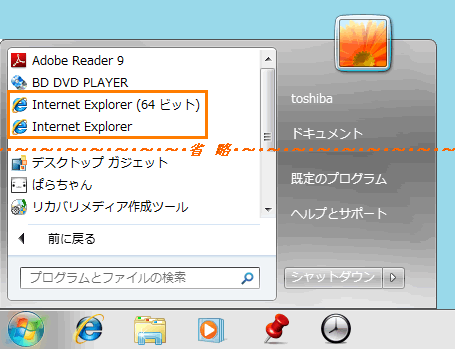 (図2)
(図2)
<リカバリーメディアの作成について>
「TOSHIBA Recovery Media Creator」では、32ビット版/64ビット版の両方に対応したリカバリーメディアを作成します。
32ビット版/64ビット版のどちらのWindows上でも、作成されるリカバリーメディアは同じです。
リカバリーメディアからリカバリーを行なう場合も、32ビット版/64ビット版の選択を行なってください。
- リカバリーメディアの作成については、以下のリンクを確認してください。
◆Qosmioシリーズ
[010138:リカバリーメディア作成方法<dynabook Qosmio GX/G8K>]
[010149:リカバリーメディア作成方法<Qosmio G60/97K、Qosmio G60W/90KW>]
◆TVシリーズ
[010146:リカバリーメディア作成方法<dynabook TV/6*Kシリーズ>]
◆TXシリーズ
[010141:リカバリーメディア作成方法<dynabook TX/6*Kシリーズ>]
以上
